服務器安全一直是重中之重,特別就是Windows系統中的病毒和木馬一直都斬不盡殺不絕,大家除了安裝殺毒軟件和配置防火牆之外還可以開啟TCP/IP篩選來進行一些端口過濾。
1、在桌面找到“網上鄰居”圖標,在此圖標上右鍵,選擇“屬性”,即可打開網絡連接窗口。

(圖1 網上鄰居右鍵屬性 )
2、在打開的網絡連接窗口中,找到本地連接然後右鍵選擇“屬性”,操作方法如下圖2所示。
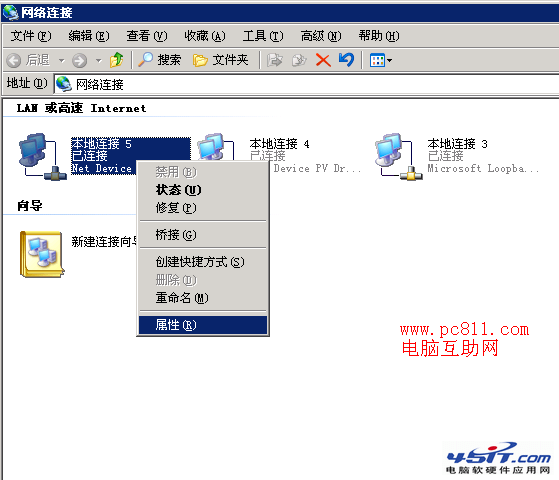
(圖2 本地連接屬性打開方法)
有些網友服務器可能和圖2所示的一樣,是多線的服務器所以這裡可能是有多個本地連接,這裡只需要找到本地連接中IP地址和自己服務器IP是一樣然後進行第二步的操作。
3、在打開的“本地連接屬性”窗口中找到並雙擊“Internet協議(TCP/IP)”。
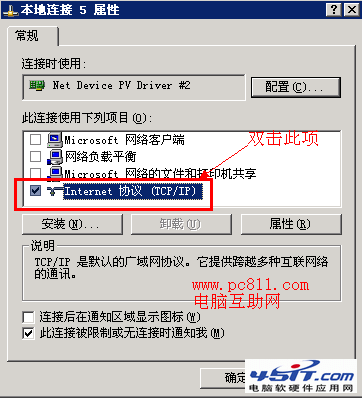
(圖3 打開TCIP/屬性設置)
4、在打開的“Internet協議(TCP/IP)屬性”窗口中,找到並單擊“高級”按扭。
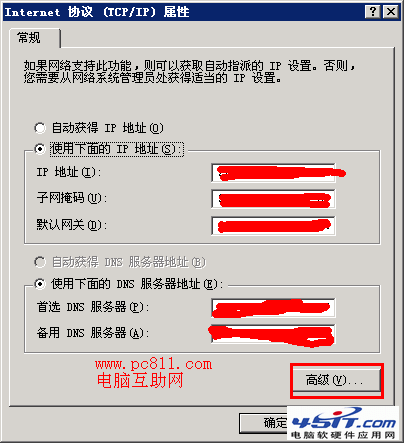
(圖4 TCP/IP高級設置)
5、在打開的“高級TCP/IP設置”中找到並單擊切換到“選項”選項卡中,在此選項卡中找到並單擊“屬性”按扭。操作方法如下圖5所示。
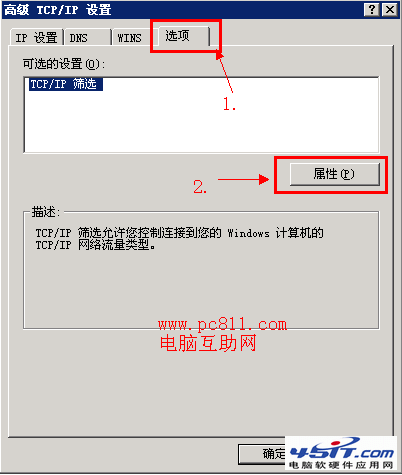
(圖5 高級TCP/IP篩選屬性設置)
6、在打開的“TCP/IP篩選”窗口中,
1)“啟用TCP/IP篩選(所有適配器)”前面的勾選中。
2)單擊選中左側窗口中的“只允許”。
3)再次單擊左側中的“添加”按扭。
4)這時就會出現一個新窗口,在TCP端口窗口中輸入自己允許的端口號,如80端口然後確定。
5)回到TCP/IP篩選中再次確定。
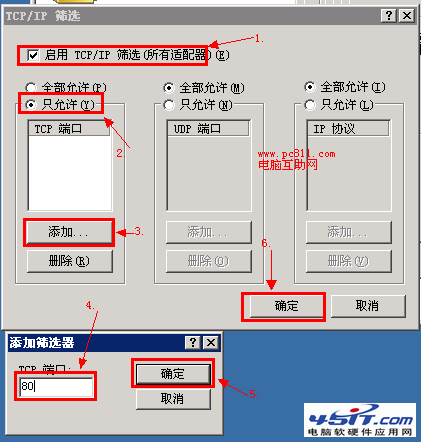
(圖6 TCP/IP篩選過濾端口設置)
7、然後一回確定回去。確定完之後,必須得重啟電腦。這個重啟電腦也有講究,最好是硬重啟。
互助網說明:所謂硬啟動,簡單的說就是直接對主機電腦操作的重啟。如果服務器是別人的主機或租的主機的話,一般應該有一個類似的硬啟動設置。不過軟重啟好像也可以不過我沒試過,我是硬啟動的。
 (圖1 網上鄰居右鍵屬性 )
(圖1 網上鄰居右鍵屬性 )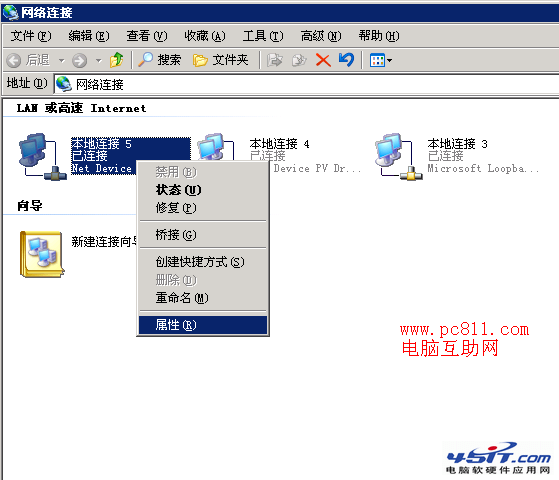 (圖2 本地連接屬性打開方法)
(圖2 本地連接屬性打開方法)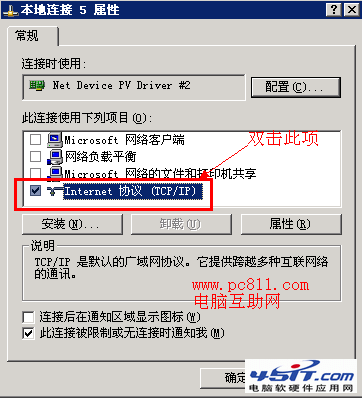 (圖3 打開TCIP/屬性設置)
(圖3 打開TCIP/屬性設置)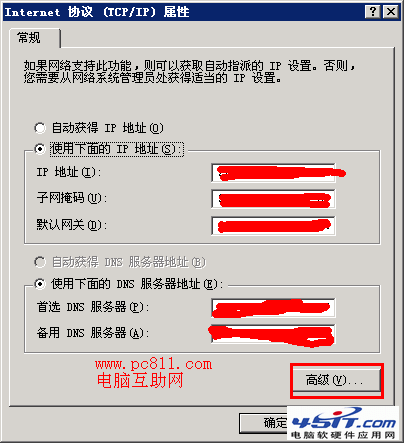 (圖4 TCP/IP高級設置)
(圖4 TCP/IP高級設置)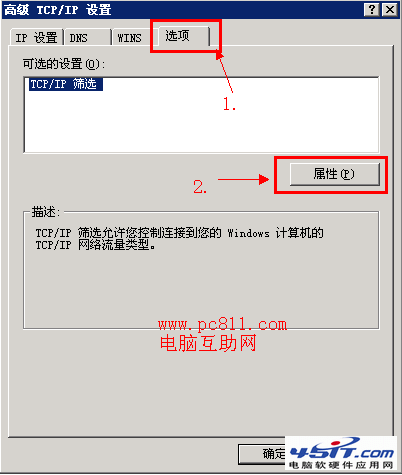 (圖5 高級TCP/IP篩選屬性設置)
(圖5 高級TCP/IP篩選屬性設置)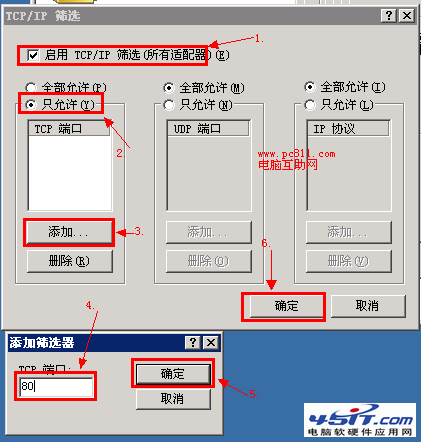 (圖6 TCP/IP篩選過濾端口設置)
(圖6 TCP/IP篩選過濾端口設置)